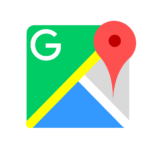Firefoxを最新リリースに更新するにはどうすればよいですか

3月 15, 2021
Mozilla Firefoxまたは一般にFirefoxとして知られているものは、Mozilla Foundationによって開発された無料のオープンソースWebブラウザです。 Windows、macOS、Linux、Androidで利用できます。 Webページのレンダリングに役立つGeckoレンダリングエンジンを使用します。 2018年1月以来2番目に人気のあるWebブラウザになりました。ほとんどのオペレーティングシステムで利用できるため、世界中の人々から高い評価を得ています。
(adsbygoogle = window.adsbygoogle || []).push({});Firefoxの主な機能
Firefoxを他のブラウザとは異なるものにする驚くべき機能がたくさんあります。
それらのいくつかを以下に示します。
[新しいページ]タブのすばらしいコンテンツ
Firefoxで新しいタブを開くたびに、優れたコンテンツにアクセスできます。さまざまなセクションのサムネイルにカーソルを合わせるか、歯車のアイコンをクリックしてさらにオプションを開くことで、ページをカスタマイズすることもできます。
すべてのページのページアクションメニュー
ページアクションメニューには、ページで実行できるさまざまな機能があります。これらには、Webページのブックマーク、タブのピン留め、スクリーンショットの撮影、リンクのコピーまたは電子メール送信、およびその他の多くの機能が含まれます。
機能が強化されたプライベートブラウジングウィンドウ
プライベートウィンドウを使用すると、アクセスしたばかりのサイトやページに関する情報をインターネットに保存させずに、インターネットを閲覧できます。また、Web全体であなたをフォローしている不気味なトラッカーをブロックします。
プライベートブラウジングを使用するには、メニューボタンをクリックしてから[新しいプライベートウィンドウ]をクリックします。
メニューまたはツールバーオプションをカスタマイズする
すでにいくつかの機能についてお話しましたが、Firefoxには他にもたくさんの機能があります。それらについて知るには、次の手順に従ってください。
1. [メニュー]ボタンをクリックして、[カスタマイズ]オプションを選択します。
2.ツールバーまたは右側のパネルに、必要な機能をドラッグアンドドロップするだけです。
3.追加が完了したら、[完了]ボタンをクリックするだけです。
アドオンを使用してFirefoxに機能を追加する
アドオンは、Firefoxをより楽しくするためにインストールできる拡張機能またはアプリです。
1.メニューボタンをクリックしてから、アドオンをクリックします。
2.次に[推奨事項]を選択します。
3.推奨事項をインストールするには、「+テーマをインストール」または「+ Firefoxに追加」ボタンという青いボタンをクリックします。
4. [他のアドオンを検索]をクリックして他のアドオンを検索することもでき、そこから好きな拡張機能をインストールできます。
Firefoxを最新バージョンに更新します
次の手順に従って、Firefoxを最新バージョンに簡単に更新できます。
1.メニューボタン(3本の線のアイコン)をクリックします。
2. [ヘルプ]をクリックして、[Firefoxについて]オプションを選択します。
3. [Mozilla Firefoxについて]ウィンドウが開くと、更新の確認が開始され、自動的にダウンロードされます。
4.ダウンロードが完了したら、[再起動]をクリックしてFirefoxを更新します。
再起動すると、ダウンロードしたアップデートがインストールされます。また、Firefoxは利用可能な最新バージョンに更新されます。
Mozilla Firefoxは、優れたWebブラウザです。その多種多様なカスタマイズと機能のために、人々はそれを愛し、最大限に使用しています。最新のセキュリティパッチや、アップデートに付属する可能性のあるその他の多くの機能を入手するには、Firefoxをアップデートする必要があります。ソフトウェアを最新リリースに更新する手順全体をうまく説明しました。